
Comment télécharger des podcasts depuis un iPhone vers iTunes/un ordinateur [Mise à jour 2025]

Écouter des podcasts sur votre iPhone est un excellent moyen de passer le temps, mais plus vous ajoutez d'épisodes, plus ils peuvent rapidement occuper un espace de stockage précieux. Pour que votre iPhone fonctionne correctement, il est important de libérer de l'espace . L'une des meilleures façons d'y parvenir est de transférer vos fichiers podcast de votre iPhone vers iTunes ou votre ordinateur. Dans cet article, nous allons découvrir trois méthodes simples et efficaces pour transférer vos podcasts de votre iPhone vers iTunes ou votre ordinateur. Découvrons la meilleure option !

iOS Transfer est un outil fiable pour transférer des podcasts et autres fichiers entre votre iPhone et votre ordinateur. Compatible avec Windows et macOS, il prend en charge divers types de fichiers, tels que la musique, les photos, les vidéos, les contacts et les messages. Son interface simple et intuitive le rend facile à utiliser, même pour les débutants.
iOS Transfer est compatible avec toutes les versions iOS et offre des vitesses de transfert rapides et stables, sans risque de perte ou de corruption de données. Vous pouvez également déplacer des fichiers spécifiques au lieu de tout transférer, ce qui vous fait gagner du temps et de l'espace de stockage. Que vous souhaitiez organiser vos fichiers, sauvegarder des données importantes ou simplement libérer de l'espace sur votre iPhone, ce programme vous accompagne rapidement et en toute sécurité.
Points clés du transfert iOS :
Comment transférer des podcasts d'un iPhone vers un ordinateur, puis les ajouter à iTunes
01 Tout d'abord, téléchargez et installez un outil de transfert iOS fiable sur votre ordinateur. Connectez votre iPhone à l'aide d'un câble USB et lancez le programme.

02 Dans la barre latérale gauche, cliquez sur la section « Musique ». Dans le panneau central, vous verrez différentes catégories audio comme Musique, Podcasts, Sonneries, iTunes U, etc. Choisissez « Podcasts » et tous vos épisodes de podcast apparaîtront à l'écran. Sélectionnez ceux que vous souhaitez transférer.

03 Cliquez sur le bouton « Exporter vers PC » pour enregistrer les podcasts sélectionnés de votre iPhone sur votre ordinateur.
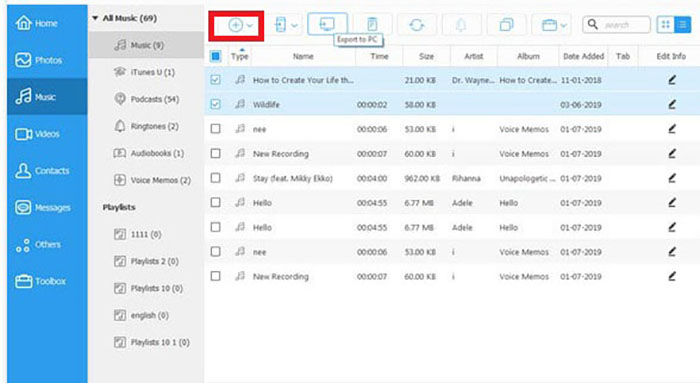
04 [Facultatif] Pour déplacer les podcasts dans iTunes, ouvrez iTunes sur votre ordinateur, accédez à la section Podcasts, puis cliquez sur « Fichier » > « Ajouter un fichier à la bibliothèque » et choisissez les fichiers de podcast que vous venez d'exporter.
Vous pourriez aimer :
[Guide complet] 4 méthodes efficaces pour sauvegarder de la musique sur iPhone
Un moyen simple de transférer des podcasts de votre iPhone vers votre PC est d'utiliser la fonctionnalité Synchroniser la bibliothèque. Cet outil permet à vos appareils Apple de conserver les mêmes abonnements aux podcasts, positions de lecture et stations. Il permet également de transférer de la musique.
Gardez à l'esprit que cette fonctionnalité n'est pas destinée à créer des sauvegardes. Elle permet de conserver la même bibliothèque de podcasts sur tous vos appareils connectés avec le même identifiant Apple. Ainsi, toutes les modifications apportées sur un appareil seront visibles sur les autres. Si vous possédez une collection de podcasts volumineuse, la synchronisation peut prendre un certain temps.
Étape 1 : Sur votre iPhone, accédez à « Réglages » > « Podcasts » et activez « Synchroniser les podcasts ».

Étape 2 : Ouvrez iTunes sur votre PC. Si vous ne l'avez pas encore installé, téléchargez-le et installez-le d'abord. Ensuite, connectez votre iPhone à l'ordinateur.
Étape 3 : Dans iTunes, allez dans « Édition » > « Préférences » > « Store ». Cochez la case « Synchroniser les abonnements et les paramètres des podcasts », puis cliquez sur « OK ».

Étape 4 : Attendez la fin de la synchronisation. ( 9 solutions pour iTunes qui ne se synchronise pas avec l'iPhone après une mise à jour iOS )
Synchroniser des podcasts de votre iPhone vers votre PC avec iTunes est une option fiable, d'autant plus qu'il s'agit de l'outil officiel d'Apple. Cependant, iTunes présente quelques inconvénients : il est souvent lent, consomme beaucoup de ressources système et peut ne pas fonctionner correctement sur les ordinateurs plus anciens. L'interface peut également être complexe, surtout pour les nouveaux utilisateurs.
Une autre limite est sa concentration sur les formats de fichiers compatibles avec Apple, ce qui peut compliquer l'utilisation d'autres types de médias. Les fonctions de sauvegarde et de restauration ne fonctionnent pas toujours parfaitement et peuvent entraîner des données manquantes ( Comment résoudre le problème de sauvegarde et de restauration d'iTunes ?). De plus, iTunes a tendance à créer des fichiers en double et nécessite souvent une intervention manuelle pour les organiser. Malgré ces inconvénients, de nombreux utilisateurs d'iPhone l'utilisent pour leurs tâches de synchronisation. Voici comment transférer vos podcasts avec iTunes :
Étape 1 : lancez iTunes sur votre PC et connectez votre iPhone à l’aide d’un câble USB.
Étape 2 : Dans le menu supérieur, cliquez sur « Compte » > « Autorisations » > « Autoriser cet ordinateur ». Lorsque vous y êtes invité, saisissez votre identifiant Apple et votre mot de passe, puis cliquez sur « Autoriser » pour autoriser l'accès à votre ordinateur.

Étape 3 : Revenez au menu principal et cliquez sur « Fichier > Appareils > Transférer les achats depuis [nom de votre appareil] ». Le transfert des podcasts et autres médias achetés vers votre PC commencera.

Si vous souhaitez libérer de l'espace sur votre iPhone et organiser votre collection de podcasts, les transférer vers votre PC ou iTunes est une excellente option. Vous pouvez utiliser Synchroniser la bibliothèque ou iTunes, mais l'outil de transfert iOS est beaucoup plus rapide et simple. Il offre des vitesses de transfert élevées et garantit la sécurité de vos données. Suivez simplement les étapes de ce guide et vous gagnerez de l'espace sur votre téléphone en un rien de temps, tout en conservant vos podcasts bien rangés sur votre PC.
Articles connexes:
2 façons simples de synchroniser l'iPhone avec plusieurs ordinateurs
Comment transférer efficacement de la musique d'un iPhone vers un ordinateur ? (4 conseils)
Top 10 des alternatives à iTunes pour Windows à ne pas manquer
Comment transférer des mémos vocaux d'un iPhone vers un ordinateur sans iTunes [4 méthodes simples]

 Transfert iOS
Transfert iOS
 Comment télécharger des podcasts depuis un iPhone vers iTunes/un ordinateur [Mise à jour 2025]
Comment télécharger des podcasts depuis un iPhone vers iTunes/un ordinateur [Mise à jour 2025]





